Tamamen fonksiyonel ve güvenli bir kablosuz ağa sahip olmak, bugün alışkın olduğumuz bir şeydir. Ancak, bazen daha güçlü bir kablosuz şifre kurmak gibi ağ ayarlarında bazı değişiklikler yapmak istiyoruz veya harika bir WiFi adını bulduk ve mevcut olanı değiştirmek istiyoruz. Bu ve çok daha fazlası yönlendirici ayarlarında değiştirilebilir. Bir tuz yönlendirici (tuz lifi kutusu) kullanıyorsanız, önce tuz yönlendirici giriş adımlarını öğrenmeniz gerekir.
Bu makale, tuz yönlendirici ayarlarına nasıl erişileceğini ve varsayılan yönetici şifresinin nasıl değiştirileceğini ve kablosuz ağ adını ve parolasının nasıl değiştirileceğini gösterecektir.
Öyleyse başlayalım!
Neye ihtiyacın var:
- Tuz Elyaf Kutusu
- WiFi veya Ethernet kablosu üzerinden yerel ağa bağlantı
- Bilgisayar, tablet veya akıllı telefon
- Tuz Elyaf Kutusu Varsayılan Yönetici Oturum Açma Ayrıntıları
Varsayılan tuz yönlendirici detayları nelerdir?
Tuz yönlendirici ayarlarına erişmek için varsayılan IP adresini veya yerel web adresini ve varsayılan yönetici kullanıcı adını ve şifresini bilmeniz gerekir. Siz veya başka biri, ISS'niz gibi, bu varsayılan ayrıntıları değiştirdiyse, özel olanları kullanmanız gerekir.
Varsayılan IP/Yerel Web Adresi: 192.168.100.1 veya http://salt.box
Varsayılan kullanıcı adı: Yönetici
Varsayılan şifre: Yönetici
Yönlendiricinize ilk giriş yaptığınızda bu varsayılan yönetici oturum açma ayrıntılarını değiştirmeniz önerilir.
Tuz yönlendiricisine nasıl giriş yapılır?
Şimdi, her şeye sahip olduğumuzda, tuz yönlendirici yapılandırma portalımıza erişme zamanı.
Adım 1 - Cihazı ağa bağlayın
Cihazınızı ağa bağlamazsanız, tuz yönlendiricinize giriş yapamazsınız. Bundan tekrar bahsetmeliyiz, çünkü bu çok önemli. Bu nedenle, cihazınızı kablosuz ağa bağlayın veya bir Ethernet kablosu kullanın ve cihazı yönlendiriciye bağlayın.
Şimdi, cihazı bağladıktan sonra devam edebiliriz.
Adım 2 - Cihazınızdaki tarayıcıyı açın
Web tarayıcısı , yönlendiriciler web tabanlı yardımcı programa erişmemizi sağlar. Tüm yönlendirici ayarlarının bulunabileceği ve yapılandırılabileceği grafik bir kullanıcı arayüzüdür. Cihazınıza zaten yüklediğiniz tarayıcılardan herhangi birini kullanabilirsiniz.
Adım 3 - Tarayıcılar URL çubuğuna tuz IP adresini girin
Şimdi Tuz Varsayılan IP'sini 192.168.100.1 veya yerel web adresini http://salt.box tarayıcılar URL çubuğuna girmeniz gerekiyor. Ardından klavyeye Enter tuşuna basın ve yönetici kullanıcı adını ve şifresini girmeniz istenmelidir.
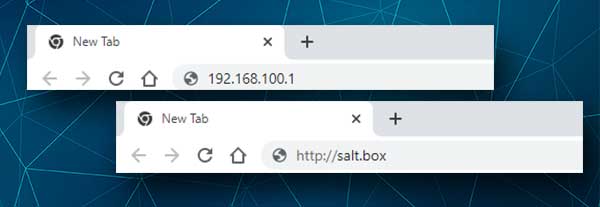
Adım 4 - Tuz Yöneticisi Kullanıcı Adı ve Şifresini Girin
Yukarıda belirtildiği gibi varsayılan yönetici kullanıcı adı yöneticidir ve şifre de yöneticedir . Bu giriş ayrıntılarını girin ve Tamam'ı tıklayın, Salt Yönetici Gösterge Tablosu'na yönlendirileceksiniz.
Not: Bu yönetici giriş bilgilerini değiştirdiyseniz, yeni kullanıcı adını ve şifreyi yazın. Onları değiştirmediyseniz, bunu mümkün olan en kısa sürede yaptığınızdan emin olun. Varsayılan oturum açma ayrıntılarını tutmak ağınız için bir güvenlik riskidir ve bunların değiştirilmesi gerekir. Bu, yetkiniz olmadan kimsenin yönlendirici ayarlarınıza erişmesini önleyecektir.
Adım 5 - Tuz yönlendirici seçeneklerini kontrol edin
Bu noktada tüm tuz yönlendirici yapılandırma ayarlarına erişebilirsiniz. Onları keşfetmekten ve neyi değiştirebileceğinizi görmekten çekinmeyin. Ancak, herhangi bir değişiklik yapmadan önce, yönlendirici yapılandırmasının bir yedeğini oluşturmanızı veya yaptığınız değişiklikleri yazmanızı öneririz. Bir şeylerin ters gitmesi durumunda, her şeyin daha önce olduğu gibi olmasını isterdiniz.
Değiştirmenizi önerdiğimiz bazı ayarlar yönetici giriş parolası, kablosuz ağ adı ve paroladır .
Tuz Yöneticisi şifresi nasıl değiştirilir?
Ağınıza bağlı olan herkes, varsayılan IP, kullanıcı adını ve şifreyi biliyorsa yönlendirici ayarlarına erişebilir. Hızlı bir Google araması bunları bulmalarına yardımcı olabilir, bu nedenle en azından yönetici şifresini değiştirmeniz önerilir. Bu ilk kurulum sırasında sunulur, ancak çoğu insan bunu görmezden gelir. Yönetici şifresini değiştirmek istiyorsanız, bu seçeneği yönlendirici ayarlarında bulabilirsiniz.
Uzman radyo düğmesine tıklayın.
Şimdi soldaki menüdeki yönetimi tıklayın.
Şifre Ayarları Adlı İlk sekmeyi seçin.
Şimdi geçerli şifre alanına eski yönetici şifresini girmeniz gerekiyor.
Ardından, yeni şifreye yeni parolaya ve doğrulama alanları için parolaya yeniden girin.
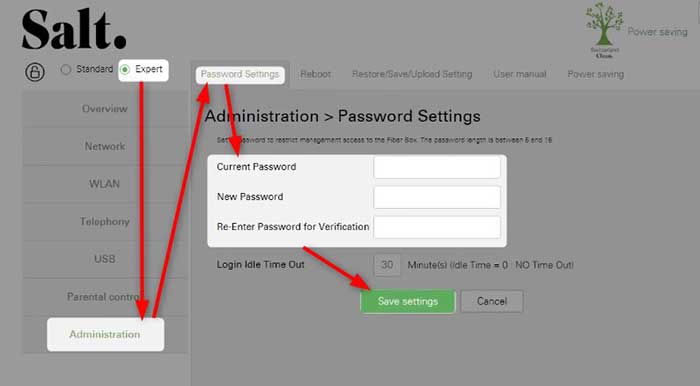
İsterseniz, oturum açma zamanını değiştirebilirsiniz. Bu seçenek, yönlendirici yönetici kontrol panelinden çıkış yapmayı unutmanız durumunda belirtilen süreden sonra yönlendirici ayarlarından otomatik olarak oturum açmanıza olanak tanır.
Değişikliklerinizi onaylamak için Ayarlar Kaydet düğmesini tıklayın.
Tuz wifi adını ve şifresini nasıl değiştirebilirim?
Uzman radyo düğmesinin seçildiğinden emin olun.
Şimdi WLAN'a gidin ve birleşik görünümün en üstteki ilk sekmesini tıklayın. Burada hem 2.4 hem de 5GHz ağları için SSID ve kablosuz şifreyi değiştirebilirsiniz .
SSID alanındaki ağ adını değiştirin.
WPA önceden paylaşılan anahtar alanındaki kablosuz şifreyi değiştirin.
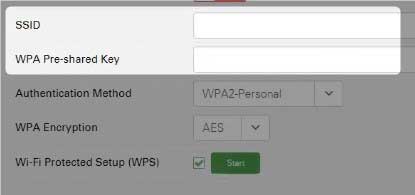
Not: 2.4 ve 5GHz ağı için ayrı SSID'leri ayarladığınızdan emin olun. Her ikisi için de aynı kablosuz parolayı kullanabilirsiniz. Kablosuz şifre 10-12 karakter uzunluğunda olmalı ve sayılar, küçük ve büyük harfler ve özel karakterlerden yapılmış olmalıdır.
Şimdi değişiklikleri onaylamak için ayarları kaydet'i tıklayın. Bundan sonra, kablosuz cihazlarınızı yeni WiFi parolasıyla yeni ağa bağlayabilirsiniz.
Son sözler
Artık tuz yönlendiricinize nasıl giriş yapacağınızı ve yönlendirici ayarlarına bazı temel güvenlik değişikliklerini uygulayacağınızı biliyorsunuz. Sadece varsayılan ve özel giriş bilgilerini bir yere yazdığınızdan ve onları güvende tuttuğunuzdan emin olun. Bir dahaki sefere bazı değişiklikler yapmak istediğinizde onlara ihtiyacınız olacak.
